win10系统经常出现蓝屏 win10蓝屏频繁怎么办
更新时间:2023-09-10 16:52:04作者:xiaoliu
win10系统经常出现蓝屏,Win10系统是目前最流行的操作系统之一,许多用户经常遭遇到令人烦恼的问题——蓝屏,蓝屏错误通常会导致系统崩溃,使用户丧失正在进行的工作,并且可能造成数据丢失。对于那些频繁遭遇蓝屏的Win10用户来说,这无疑是一个令人头疼的问题。面对这个困扰,我们应该如何解决呢?本文将为大家介绍一些解决Win10蓝屏频繁问题的方法,希望能帮助到有需要的读者。
步骤如下:
1.首先,打开电脑,点击电脑的右下角的对话框,如图所示。

2.
打开对话框之后,选择所有设置,点击进入,如图所示。
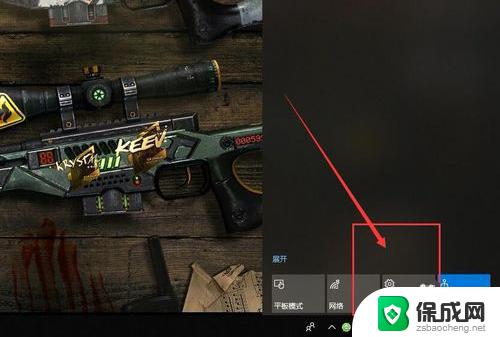
3.打开所有设置后,向下拉,找到更新与安全,点击进入。
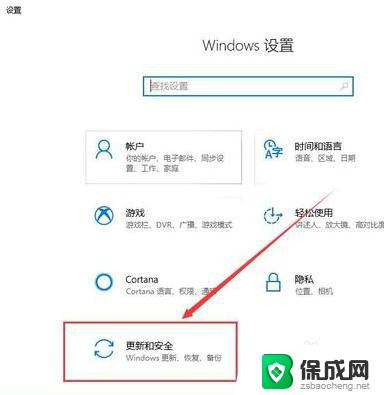
4.进入给更新与安全以后,选择左侧的疑难解答,如图所示。
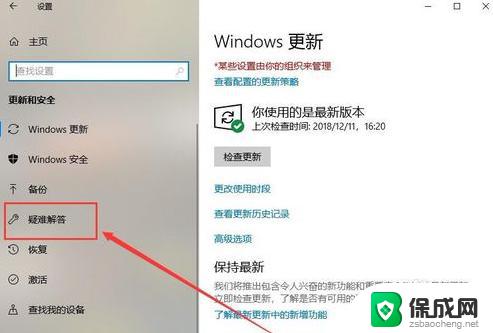
5.打开疑难解答后,找到右侧的蓝屏选项,点击进入。
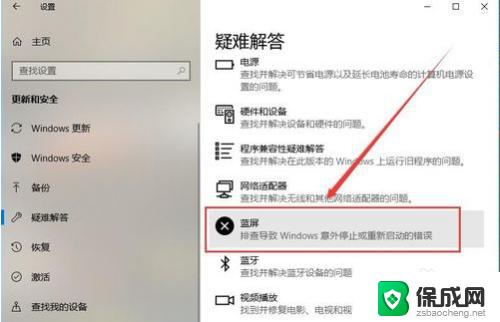
6.点击进入蓝屏,运行疑难解答。之后按照提示修复,这样你的蓝屏问题就解决了。
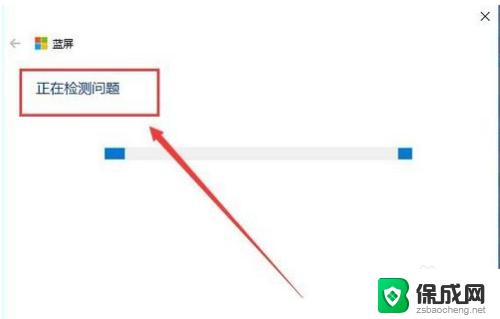
以上是win10系统经常出现蓝屏的全部内容,如果你遇到了类似的情况,可以参考小编提供的方法来解决问题,希望这些方法对你有所帮助。
win10系统经常出现蓝屏 win10蓝屏频繁怎么办相关教程
-
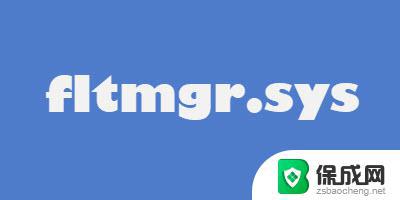 fltmgr蓝屏 win10 Win10系统出现fltmgr.sys蓝屏怎么办
fltmgr蓝屏 win10 Win10系统出现fltmgr.sys蓝屏怎么办2023-09-29
-
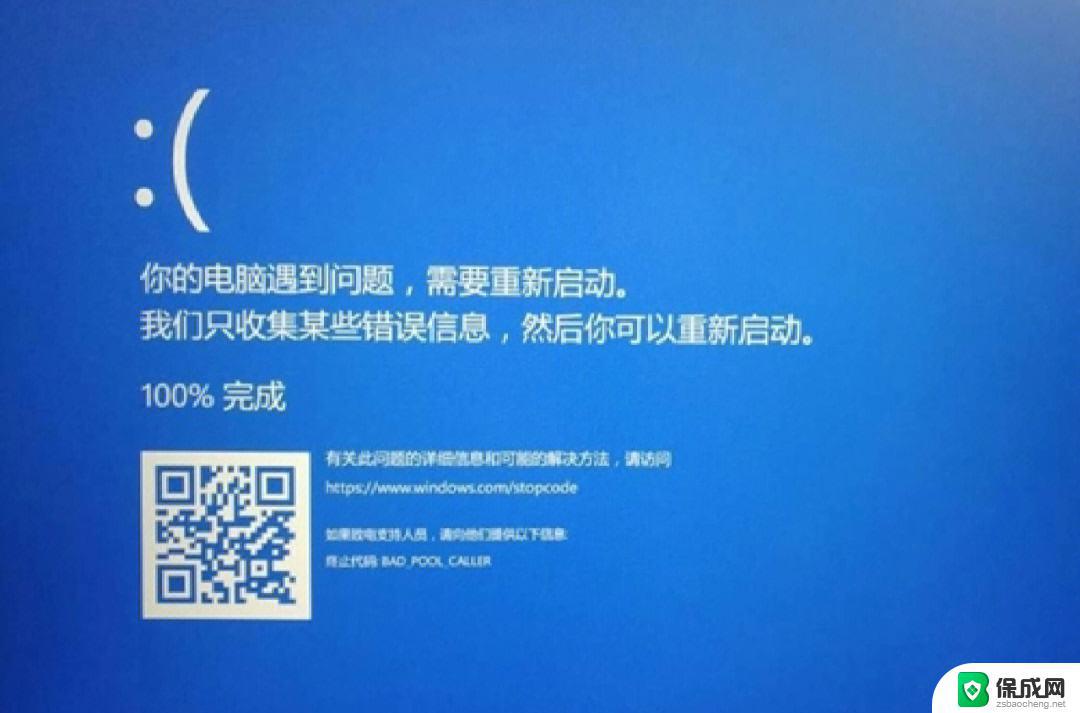 win10电脑玩游戏蓝屏 Win10系统电脑玩游戏出现蓝屏怎么办
win10电脑玩游戏蓝屏 Win10系统电脑玩游戏出现蓝屏怎么办2023-11-04
-
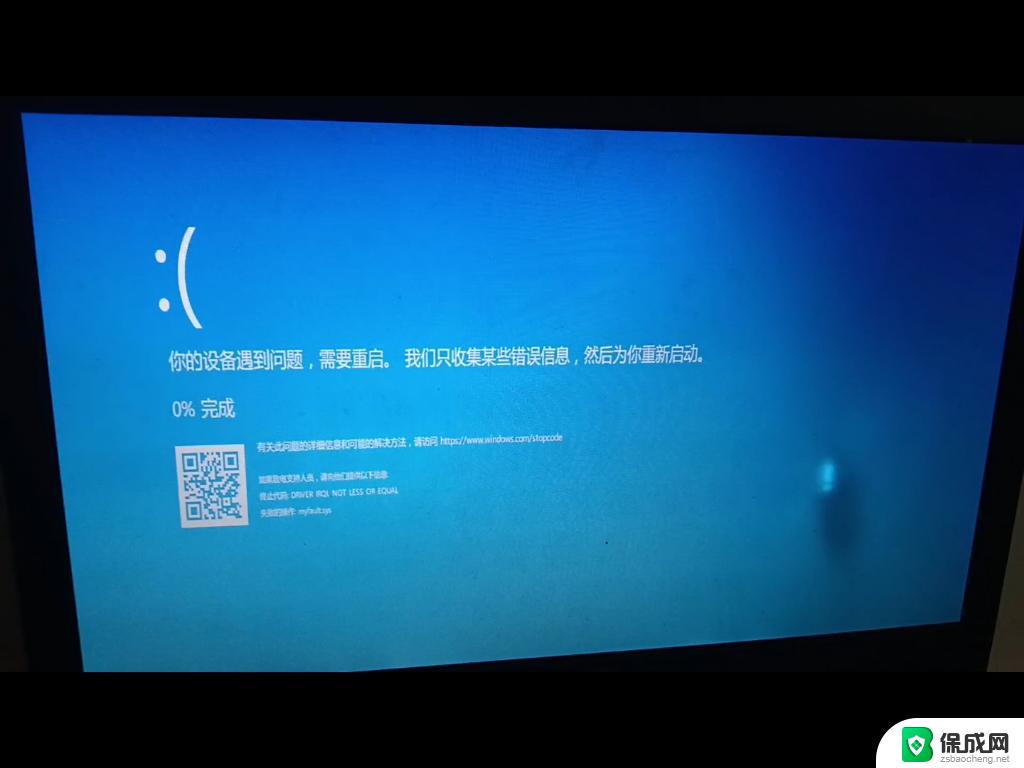 win10系统更新导致蓝屏 win10更新后出现蓝屏怎么办
win10系统更新导致蓝屏 win10更新后出现蓝屏怎么办2024-10-29
-
 笔记本win10蓝屏怎么解决 win10电脑频繁蓝屏怎么办
笔记本win10蓝屏怎么解决 win10电脑频繁蓝屏怎么办2023-10-30
-
 快速解决win10电脑蓝屏 win10蓝屏频繁怎么办
快速解决win10电脑蓝屏 win10蓝屏频繁怎么办2023-11-20
-
 windows蓝屏怎么处理 win10频繁蓝屏怎么办
windows蓝屏怎么处理 win10频繁蓝屏怎么办2024-04-09
- win 10系统电脑蓝屏怎么办 win10电脑蓝屏常见问题解决
- 微软电脑突然蓝屏怎么办 win10蓝屏无法进入系统怎么办
- 电脑更新系统失败蓝屏 Win10自动更新失败导致蓝屏怎么办
- win10出现错误信息的蓝屏 Win10蓝屏错误代码含义
- win10删除输入法语言 windows 10 系统删除输入法的步骤
- 任务管理器 黑屏 Win10任务管理器结束任务后黑屏解决方法
- 磁盘加锁怎么解除 Windows10系统磁盘加密解密设置方法
- 如何调电脑屏幕亮度win10 电脑屏幕亮度调整步骤
- 电脑中软键盘怎么打开 win10系统如何打开软键盘
- 怎么设置windows不自动更新 怎样可以让win10系统不自动更新
win10系统教程推荐
- 1 磁盘加锁怎么解除 Windows10系统磁盘加密解密设置方法
- 2 扬声器在哪打开 Windows10怎么检测扬声器问题
- 3 windows10u盘启动设置 win10电脑设置U盘启动方法
- 4 游戏系统老电脑兼容性 win10老游戏兼容性设置方法
- 5 怎么通过ip地址访问共享文件夹 win10共享文件夹访问速度慢怎么办
- 6 win10自带杀毒软件如何打开 win10自带杀毒软件如何使用
- 7 闹钟怎么设置音乐铃声 win10电脑更换闹钟铃声方法
- 8 window10屏幕保护怎么设置 电脑屏幕屏保设置方法
- 9 win10打印背景颜色和图像 win10打印网页时怎样设置背景颜色和图像
- 10 win10怎么调成护眼模式 win10护眼模式颜色设置